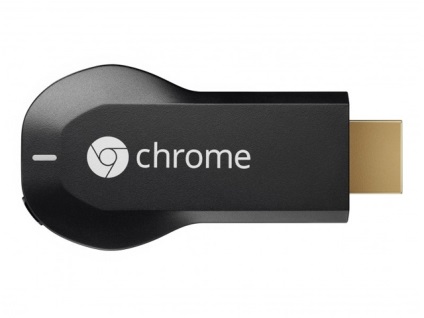Hogyan lehet csatlakozni a laptop, hogy a TV-n keresztül HDMI, VGA, tulipán, usb, wi-fi

Sokan, akik egy plazma TV-vel és hagyományos laptop gondolkodni, hogyan lehet csatlakozni a laptop és a TV. Ez az egyszerű módszer lehetővé teszi, hogy mentse jelentős mennyiségű pénzt. Sok ilyen kombináció helyettesíti a PlayStation és Xbox konzolok.

És mások csak jó estét a barátaival, nézni egy jó filmet a nagy képernyőn. Vannak, akik egy jobb képet a TV, mert a szakmai tevékenységét. Függetlenül attól, hogy a cél, amelyre a felhasználóknak meg kell keverni egy laptop egy TV, több módon, hogy lehetővé teszi, hogy ezt a feladatot. A legmegfelelőbb közülük csatlakozik HDMI-n keresztül.
HDMI csatlakozás
Ahhoz, hogy a kapcsolatot a HDMI elég, hogy csak egy dolog - a kábel mindkét végén, amelyek HDMI bemenettel. Úgy néz ki, valami ehhez hasonló, ábra №1.

Aztán az egyik bemenete a HDMI csatlakozó a számítógépen, és a többi - a csatlakozó a TV-t. Gyakorlatilag az összes TV jöttek ki az elmúlt 5 évben, van egy ilyen kapcsolat. Azonban a legtöbb esetben, nem lesz kevés. Mindegyiknek megvan a saját számát. Látható a csatlakozó mellett. Az ábra nyíllal jelölt №2 számokat.

Ezt követően, a TV távirányító van szüksége, kattintson «forrása», vagy egy másik, amely felelős a kép kiválasztása forrás. Ott kell választani száma HDMI, amely csatlakozik a kábel. Íme néhány változat «Source» gombot.

De így is néz ki, mint egy menü a forrás kép opciók a tv-képernyőn.

Ez a művelet általában nem okoz nehézséget, és nagyon gyors. Most beállíthatja a kép ki lesz téve a TV képernyőjén a számítógéppel. Ehhez az asztalon kell kattintani a jobb egérgombbal, és válassza a „Screen Resolution”.
Az opciót, akkor válassza ki a megnyíló ablak, amelyben a kép csak akkor jelenik meg a TV (van szüksége a következő tétel „Több képernyő” lehetőség kiválasztásához, „Csak a 2”). Szintén ebben a menüben akkor viszont a kép kiválasztásával történik az egyik mező opciók „Orientation”. továbbra is lehetővé teszi, hogy kiválassza a felbontás és sok egyéb paramétereit ebben a menüben.
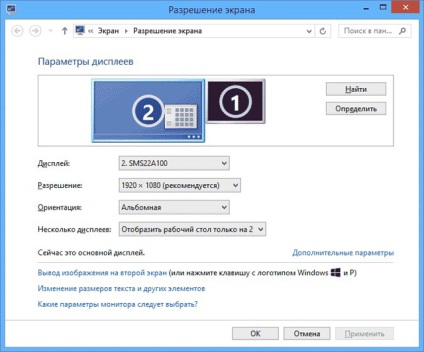
Egy másik érdekes lehetőség - csatlakozás VGA. Elvileg minden ugyanaz, mint a HDMI, de a kábel VGA. Úgy néz ki, mint ez, amint az ábra №6.

Ugyanakkor a modern televíziók csatlakozók VGA. Leggyakrabban, az egyes televízió csak egy ilyen csatlakozó, így nem lehet összetéveszteni. csatlakoztassa menüt a TV ugyanaz.
Néha még ez nem a TV-csatlakozó VGA, de csak HDMI vagy fordítva. Bár a második jóval ritkább. Mindenesetre, a megoldás erre a problémára az, hogy megvásárol egy kábel, amelynek egyik vége egy HDMI bemenet, de a másik - VGA.
Csatlakoztassa a megfelelő csatlakozókhoz a TV és a laptop, majd a TV-ben ugyanaz a menü, a forrás kép van kiválasztva. Ez a kábel úgy néz ki, mint ez, amint az ábra №7.

Általában azt is meg automatikusan. Egy csipetnyi, akkor menjen a „Screen Resolution”, és válassza ki ott a szükséges paramétereket.
keresztül tulipán
Sok adapterek, hogy csak elvégezni ezt egyszerű feladat. Például az ábrán látható №8.a VGA adapter egy tulipán bemenet (csak azt, ami szükséges TV) és S-Video. Ábra №8.b ugyanaz a kiviteli alak, de már a formában dugók magukat, nem pedig egy blokkban.
A legkényelmesebb ma úgy néz ki, mint az adapter, ami ábrán látható №8.v. Három bemenettel és egy tulipán alatt S-Video, és a másik végén - a bemeneti HDMI. Az utóbbi lehetőség a legvalószínűbb, hogy minden, még ha nem is nagyon új TV.
Valójában, ha nincs csatlakozó a TV-hez HDMI és VGA, egy variánst egy tulipán néz ki, tökéletes. Ahhoz, hogy csatlakoztassa a kábelt szüksége lesz egy „tulipán”, és az egyik adapterek fent.
Ez a lehetőség egy kicsit bonyolultabb, mint az előző. De a felhasználó számára, elvileg mindegy - van kábel, vannak csatlakozók, lehetséges, hogy két eszközt egy adapteren keresztül. Azonban itt beszélünk az USB-HDMI adaptert. Igen, vannak a szokásos kábel, mindkét végén, amelyek USB bemenettel. De nem valószínű, hogy keresni, ha csatlakozunk a számítógépet a TV.
Azonban, ha vásárol egy USB-HDMI továbbítja a jelet a TV-YUSB lehet vásárolni az árut, hogy nem fog működni, és nem fog működni a rendszer.
Ezért ebben az esetben kell összpontosítania a következő tippeket:
- A készüléknek támogatnia kell FullHD - érdekes, hogy a kábel ez a funkció nélkül is kerülhet ugyanaz, de a minősége jelátvitel a huzal FullHD, természetesen jóval magasabb lesz;
- A készüléknek támogatnia kell az operációs rendszert - a legtöbb ilyen adapter támogatja az összes operációs rendszerek, hanem csak a Windows Vista, akkor a Windows 7, 8 és 10, azok már nem támogatott.
maga az adapter tűnhet ábra №9. Az ott bemutatott variáns miniUSB. Ez a lehetőség is alkalmas, ha van megfelelő csatlakozó a számítógépen. Felhívjuk figyelmét, hogy az illesztő csak HDMI csatlakozó található, így ha ezt a lehetőséget még meg kell vásárolni egy másik, és a normál kábel HDMI HDMI.

Via Wi-Fi
Kétféle módon. Nézzük meg mindet, hogy mindenki kiválaszthatja, hogy mit tud elérni.
Kapcsolat révén DLNA-szerver
Úgy hangzik, mind nagyon ijesztő, de a valóságban ez nem így van. A fő kérdés az, hogyan kell szinkronizálni a munkáját a televízió és a laptop használatával DLNA-kiszolgáló.
És ez történik az alábbiak szerint:
- Csatlakoztassa a számítógépet és a TV-t egy forrás a Wi-Fi. Ha ez egy router, csatlakoztassa a két készüléket.
- Menj a „Sajátgép” ( „Ez a számítógép”, „számítógép”, attól függően, hogy milyen operációs rendszer). Kattintson a bal egérgombbal a „Hálózat” menüben.
- Úgy tűnik, a felső sorban, ami meg van írva, hogy a fájlmegosztás nincs engedélyezve. És ez kell kattintani a bal egérgombbal egyszer.
- A legördülő menüben, akkor ki kell választani az első elem - az „Enable ...”.
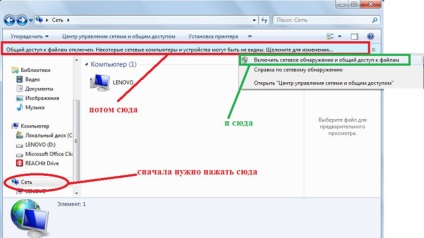
- A megjelenő ablakban válasszuk ki a második lehetőség - „Igen, bekapcsolom ...”.
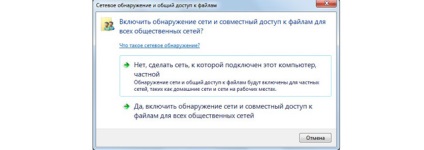
- Tény, hogy a szerver van beállítva. Ez a válasz arra a kérdésre: „Hogyan szinkronizálni a televíziót a számítógép?”. Most, hogy csatlakozzon hozzá a TV-t. Ebből a célból a Smart TV alkalmazás (elérhető a TV a Samsung, a Philips, a Toshiba, a Sony, és még sokan mások), és megtalálni a tételt, hogy a társított a kapcsolatot a számítógéppel. Valószínűleg ő lesz az úgynevezett - „Csatlakozás a számítógéphez”. Ennek egy példája látható ábrán №12.
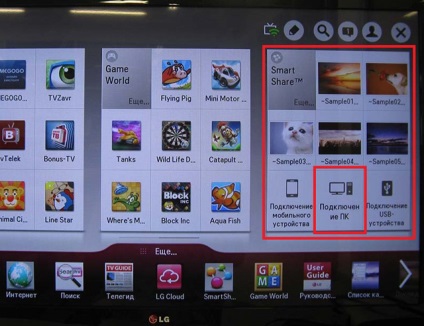
Most a TV látni fogja az összes fájlt a számítógépen.
Csatlakozás Wi-Fi adapter
Ez a módszer egyszerűbb, mint az előző, de még így is jár egy kis kiadások a speciális Wi-Fi adapter. Úgy működik, nagyon egyszerűen. Egyrészt van egy USB bemenet, amely bekerül a számítógép, mint a normál USB flash meghajtót.
A felhasználó egyszerűen követi az utasításokat beállítási fel (ezek akár papír, akár utasításait automata üzemmódban azonnal behelyezése után az adaptert a számítógéphez). A TV van csatlakoztatva, mint egy normál Wi-Fi. Azonban, ha az utasításokat az adapter lesz másképp nem, akkor meg kell, hogy kövesse őket.